Konvertering från Blu-ray till AVI är mycket fördelaktigt för dem som vill behålla, dela och spela upp videor på olika enheter utan att behöva fysiska skivor. Blu-ray-skivor erbjuder högkvalitativt medieinnehåll men kräver specifik hårdvara för uppspelning. AVI, å andra sidan, är ett flexibelt format med hög video- och ljudkvalitet. Det erbjuder utmärkt kompatibilitet mellan enheter och mediaspelare. Det här inlägget visar dig... hur man konverterar Blu-ray till AVI med hjälp av de tre bästa verktygen. På så sätt kan du skydda din fysiska skiva från slitage och njuta av problemfri mediauppspelning.
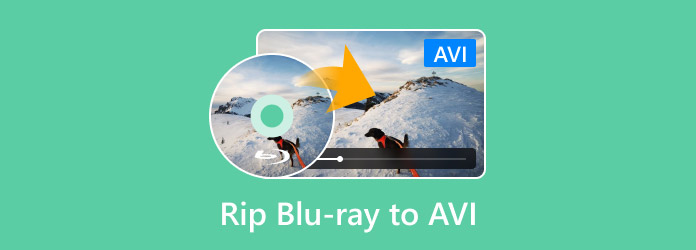
- Del 1. Rippa Blu-ray till AVI gratis
- Del 2. Rippa Blu-ray till AVI i hög kvalitet
- Del 3. Rippa Blu-ray till AVI med enkla steg
Del 1. Rippa Blu-ray till AVI gratis
Blu-ray Master Gratis Blu-ray Ripper, är en gratis men kraftfull Blu-ray-rippningsprogramvara. Den är kompatibel med Windows 8/10/11 och macOS 10.12 eller senare. Den tillåter Blu-ray-konvertering från region A, B och C och kan kringgå de flesta typer av kopieringsskydd. Den kan rippa Blu-ray till AVI och fler än 500 andra profiler, inklusive video, ljud och enhetsförinställningar.
Förutom Blu-ray-rippning har den en inbyggd editor för att anpassa innehållet före konvertering. Du kan använda dessa verktyg för att klippa, beskära, justera effekter, infoga vattenstämplar, förstärka ljudet etc. Gratisversionen har alla viktiga funktioner du behöver, men premiumversionen fungerar bäst om du vill ha mer tillgång till avancerade funktioner och ytterligare profiler.
Steg 1.Kom igång genom att ladda ner Blu-ray Master Free Blu-ray Ripper gratis från dess officiella webbplats. Installera Blu-ray-rippningsprogramvaran och låt installationsprocessen slutföras. När det är klart, sätt i Blu-ray-skivan i den externa enheten och starta programvaran.
Gratis nedladdning
För Windows
Säker nedladdning
Gratis nedladdning
för macOS
Säker nedladdning
Steg 2.Klicka på Ladda skiva knappen för att lägga till Blu-ray-skivan som satts in i den externa enheten. Om din Blu-ray-skiva är sparad som en BDMV-mapp klickar du på rullgardinsmenyn och väljer Ladda BD-mapp. Programvaran kommer sedan att skanna Blu-ray-skivan och visa alla tillgängliga titlar därefter.
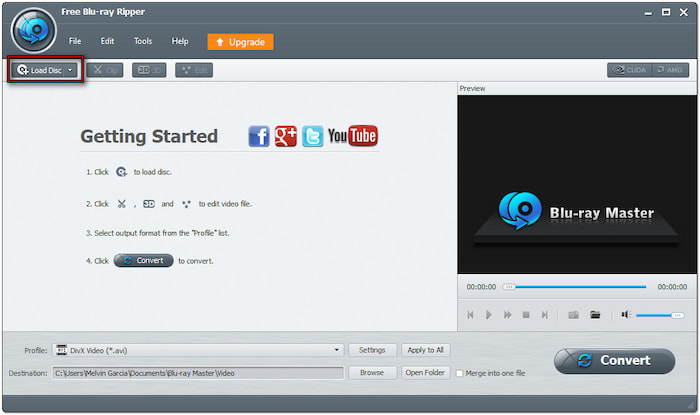
Steg 3.När programvaran har läst Blu-ray kan du anpassa innehållet. Klicka på Redigera knappen för att komma åt verktygen och använda dem för att:
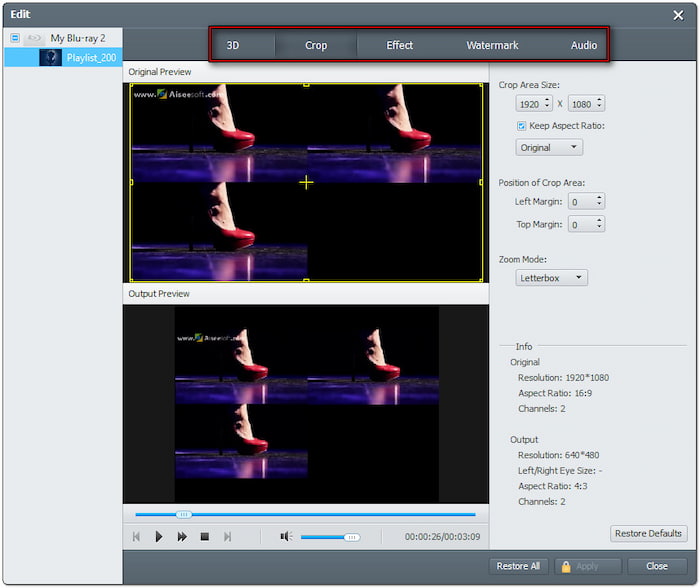
Klämma: Ta bort onödiga scener från innehållet, såsom eftertexter, sammanfattningar, trailers etc.
Beskära: Ta bort svarta fält eller ytterkanter genom att välja ett bildförhållande eller använda den fria beskärningsfunktionen.
Effekt: Justera grundläggande videoeffekter för att förbättra kvaliteten på Blu-ray-innehållet.
Vattenstämpel: Lägg till text- eller bildvattenmärke med anpassningsbar storlek, stil och position.
Audio: Öka ljudvolymen till 200% för att åtgärda scener med låg volym och få bättre ljudkvalitet.
Steg 4.Navigera till fältet Profil och välj kategorin Allmän video. Välj AVI - Ljud-video sammanflätad (*.avi) för högkvalitativ utskrift. Klicka alternativt på Inställningar för att justera profilinställningar som kodare, bildhastighet, upplösning, förhållande, bithastighet etc.
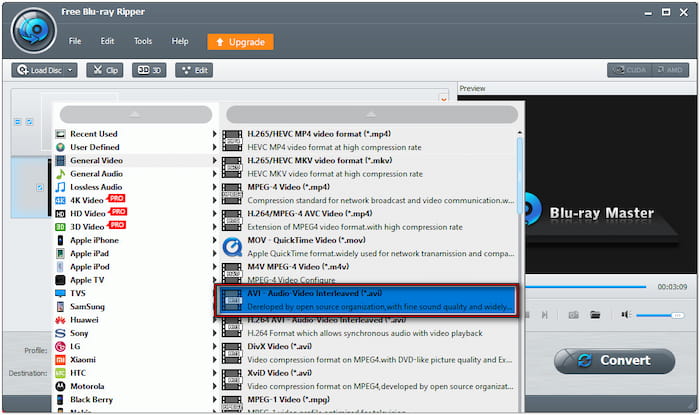
Steg 5.Klicka på Bläddra bredvid fältet Mål för att välja en målsökväg. Klicka sedan på Konvertera knappen för att extrahera Blu-ray-innehållet och konvertera det till AVI-format. Programvaran börjar dekryptera och förbereder Blu-ray-skivan för konvertering.
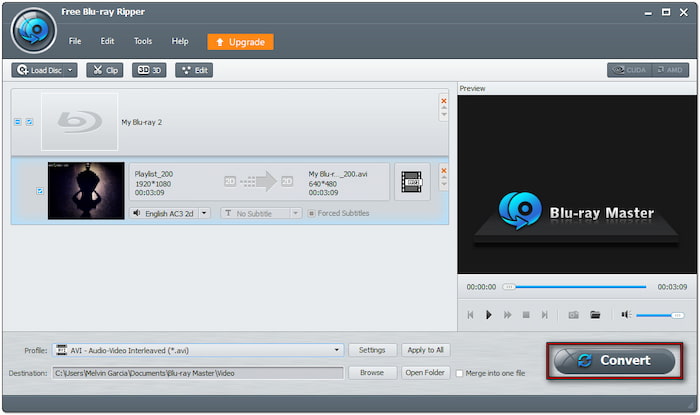
Blu-ray Master Free Blu-ray Ripper är det bästa verktyget för gratis konvertering av Blu-ray till AVI. Denna programvara kan hantera de flesta kopieringsskydd och till och med Blu-ray-skivor från alla regioner. Dessutom har AVI-profilen flera förinställningar och upplösningar som passar dina önskemål.
Del 2. Rippa Blu-ray till AVI i hög kvalitet
DVDFab Blu-ray Ripper är en premium Blu-ray-rippningsprogramvara som levererar högkvalitativa resultat. Den kan konvertera Blu-ray-skivor, BDMV-mappar och Blu-ray ISO till AVI och fler än 1000 format. Denna programvara kan rippa Blu-ray-skivor med upp till 50 gånger snabbare konverteringshastighet. Du behöver dock en prenumeration för att få tillgång till alla dessa funktioner utan begränsningar.
Steg 1.Hämta din Blu-ray-skiva och placera den i den optiska Blu-ray-enheten. Kör DVDFab Blu-ray Ripper, välj Ripper och klicka på + Lägg till källa för att ladda skivan. Programvaran kommer sedan att identifiera och ladda Blu-ray-källan efteråt.
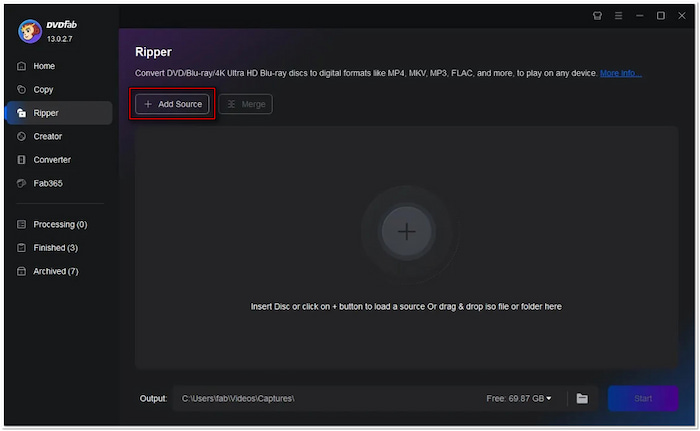
Steg 2.Klicka på rullgardinsmenyn Profilbiblioteket och välj alternativet Välj annan profil. Om du rippar en 3D Blu-ray-skiva väljer du 3D-förinställningen. Markera rutan 3D och välj 3D AVI format, 3D-läge och kvalitet.
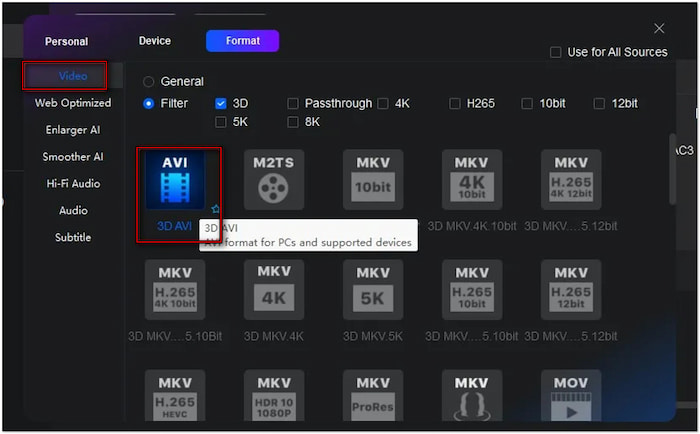
Steg 3.Gå till fältet Utdata och klicka på knappen Mapp för att välja en utdatakatalog. Start för att rippa Blu-ray-skivan till din valda utdataprofil. DVDFab Blu-ray Ripper visar den beräknade återstående tiden i förloppsindikatorn för övervakning.
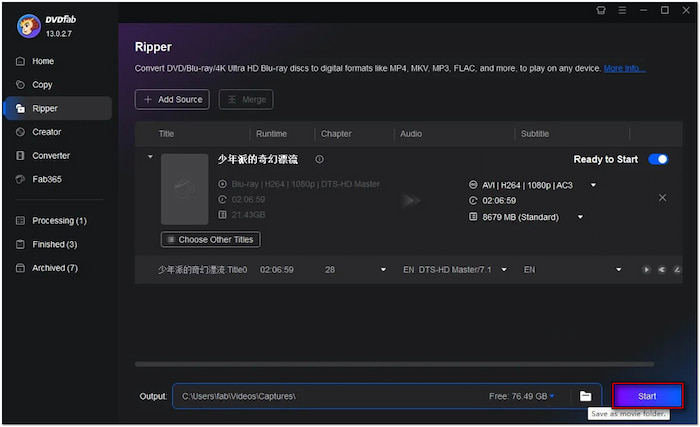
DVDFab Blu-ray Ripper erbjuder högkvalitativa utdata i över 1000+ format, inklusive AVI. Du bör dock vara medveten om att det kräver kraftfulla datorspecifikationer för att fungera smidigt. Så undra dig inte om det kraschar och laggar ofta.
Del 3. Rippa Blu-ray till AVI med enkla steg
VLC Media Player är känt av många för medieuppspelning, inklusive fysiska medier som Blu-ray-skivor. Förutom medieuppspelning har VLC Media Player ytterligare funktioner. Den låter dig konvertera Blu-ray till AVI-format med konfigurerbara profilinställningar. Den kräver dock extra inställningar eftersom den inte kan hantera regionlåsta och kopieringsskyddade skivor.
Steg 1.Ta din Blu-ray-skiva och lägg den i den anslutna externa Blu-ray-enheten. Öppna VLC Media Player, gå till den övre vänstra delen och klicka på Media. Välj Konvertera/spara alternativet för att öppna dialogfönstret Öppna media.
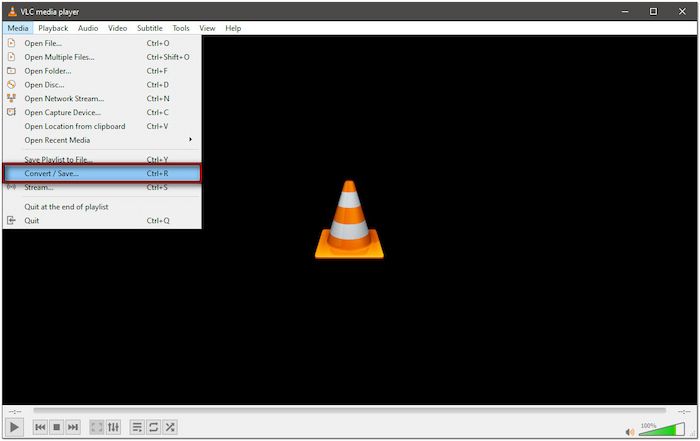
Steg 2. I dialogrutan Öppna media växlar du till fliken Skiva och väljer Blu Ray alternativet. Klicka på Bläddra bredvid fältet Skivenhet för att importera Blu-ray-källan. Klicka på knappen Konvertera/Spara för att fortsätta med konverteringsprocessen.
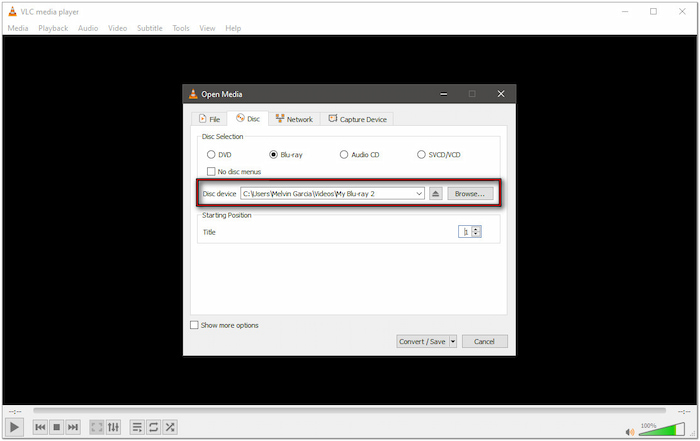
Steg 3.Navigera till avsnittet Inställningar i dialogrutan Konvertera och klicka på rullgardinsmenyn Profil. Välj AVI från listan, och om du inte hittar den skapar du en ny profil. I dialogrutan Profilredigering väljer du AVI-formatet på fliken Inkapsling. Konfigurera videokodek, ljudkodek och undertexter om det behövs. Namnge den med Video - AVI och klicka på Skapa.
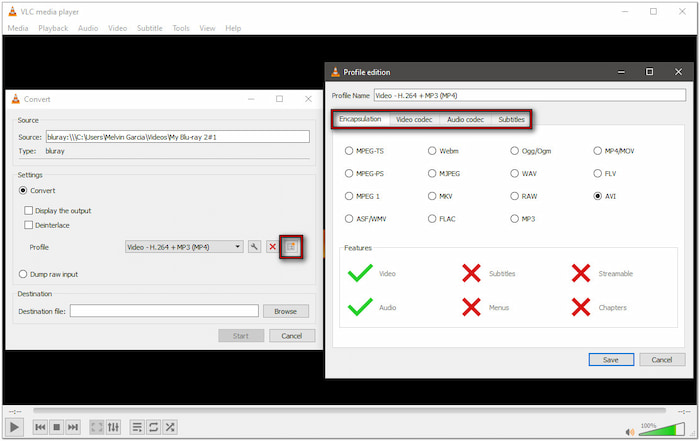
Steg 4.Klicka på Bläddra bredvid målfilen för att ange målmappen. Se till att filändelsen är .avi och välj ett filnamn. Klicka sedan på Start för att konvertera Blu-ray-innehållet till ditt önskade format.
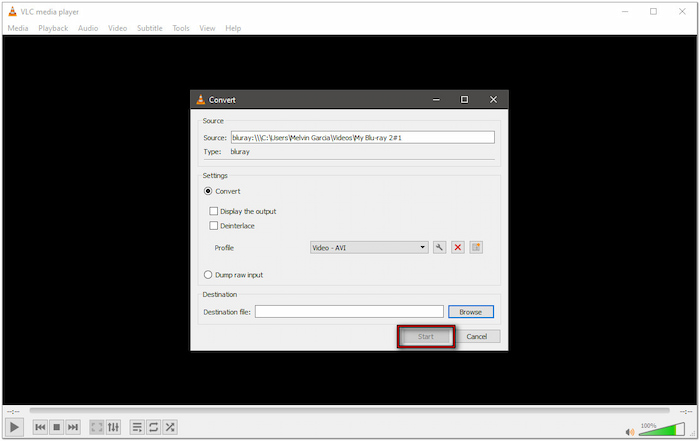
VLC Media Player är en flexibel programvara utöver mediauppspelning, som möjliggör konvertering av Blu-ray-innehåll. Även om Blu-ray-skivor kan konverteras till digitala format krävs extra steg för att bearbeta krypterade skivor.
Avslutar
Att veta hur man konverterar Blu-ray till AVI är en praktisk lösning för att behålla din fysiska skiva samtidigt som du får bekvämligheten med digital uppspelning. AVI:s breda kompatibilitet gör det till ett idealiskt format för att njuta av din Blu-ray-samling på olika enheter. Med så många konverteringsverktyg tillgängliga lyser Blu-ray Master Free Blu-ray Ripper bland de utvalda verktygen. Den erbjuder en mycket effektiv konvertering gratis, kringgår regionlås och kopieringsskydd och stöder över 500+ format.
Mer från Blu-ray Master
Rippa Blu-ray till digital

Rippa Blu-ray-skivor till alla video- och ljudformat med olika parametrar gratis på några minuter.
100% Säker. Inget virus.

